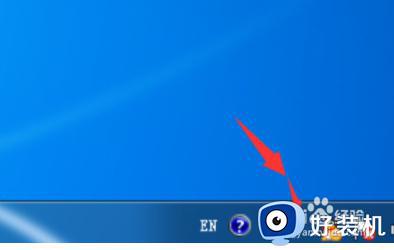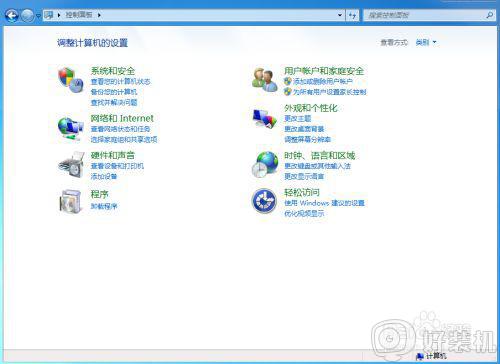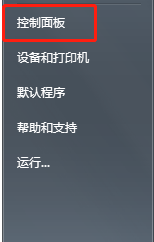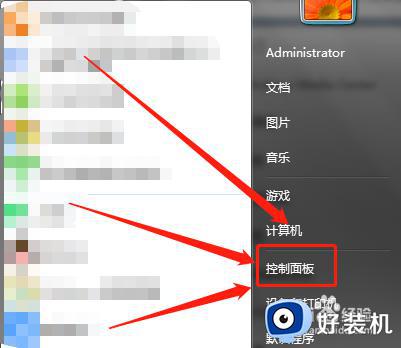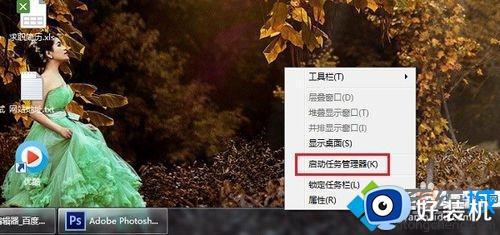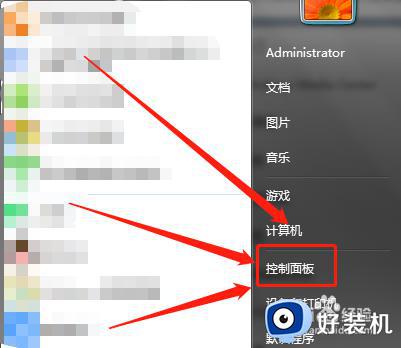win7网络图标不显示怎么回事 win7右下角网络图标不见了如何解决
通常在桌面任务栏右下角中,都会有一个网络图标,方便我们对网络进行一些设置,可是近日有win7纯净版系统用户却遇到了网络图标不显示的情况,许多人都不知道是怎么回事,该怎么解决这样的问题呢,不用担心,设置一下就可以了,今天就由笔者给大家讲述一下win7右下角网络图标不见了的详细解决方法。
方法一:
1、一般图标不见了,多数都是设置的问题呢,win7系统是这样的我们首先点击Windows打开【控制面板】;

2、在控制面板中找到【通知区域图标】,如果没找到我们可以选择右上角的中图标大图标再查看;
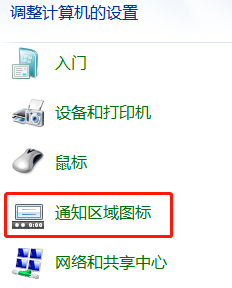
3、在通知区域,如果是隐藏网络图标的在【图标】行为这里应该是隐藏的;
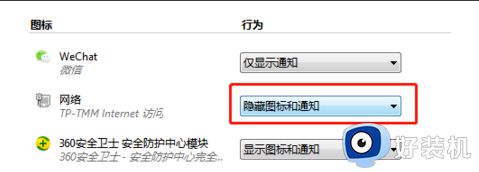
4、我们更改行为设置即可;
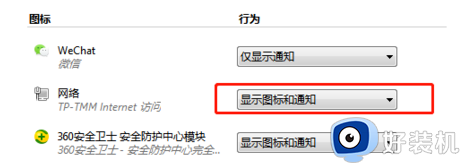
5、一般更改后我们看到右下角的网络图标就显示在任务栏上了。

方法二:
1、最简单易操作的是直接在任务栏空白处右键,选择【属性】。
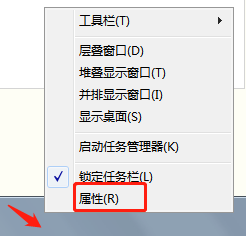
2、在属性对话框中,我们选择【自定义】;
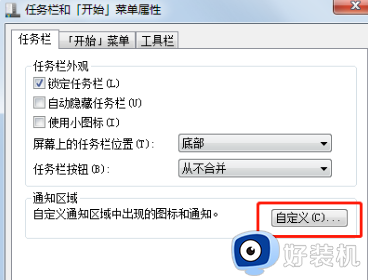
3、在自定义对话框中我们要把‘始终在任务栏上显示所有图标和通知’的复选框去掉。
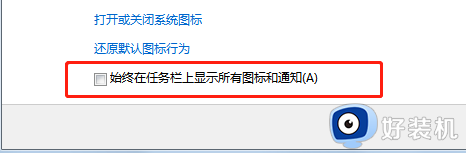
4、否则所有的修改都是无效的。
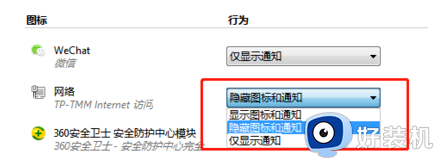
经过上面的方法就可以解决win7网络图标不显示这个问题了,大家有遇到一样情况的话,可以尝试上述方法步骤来进行解决就可以了。